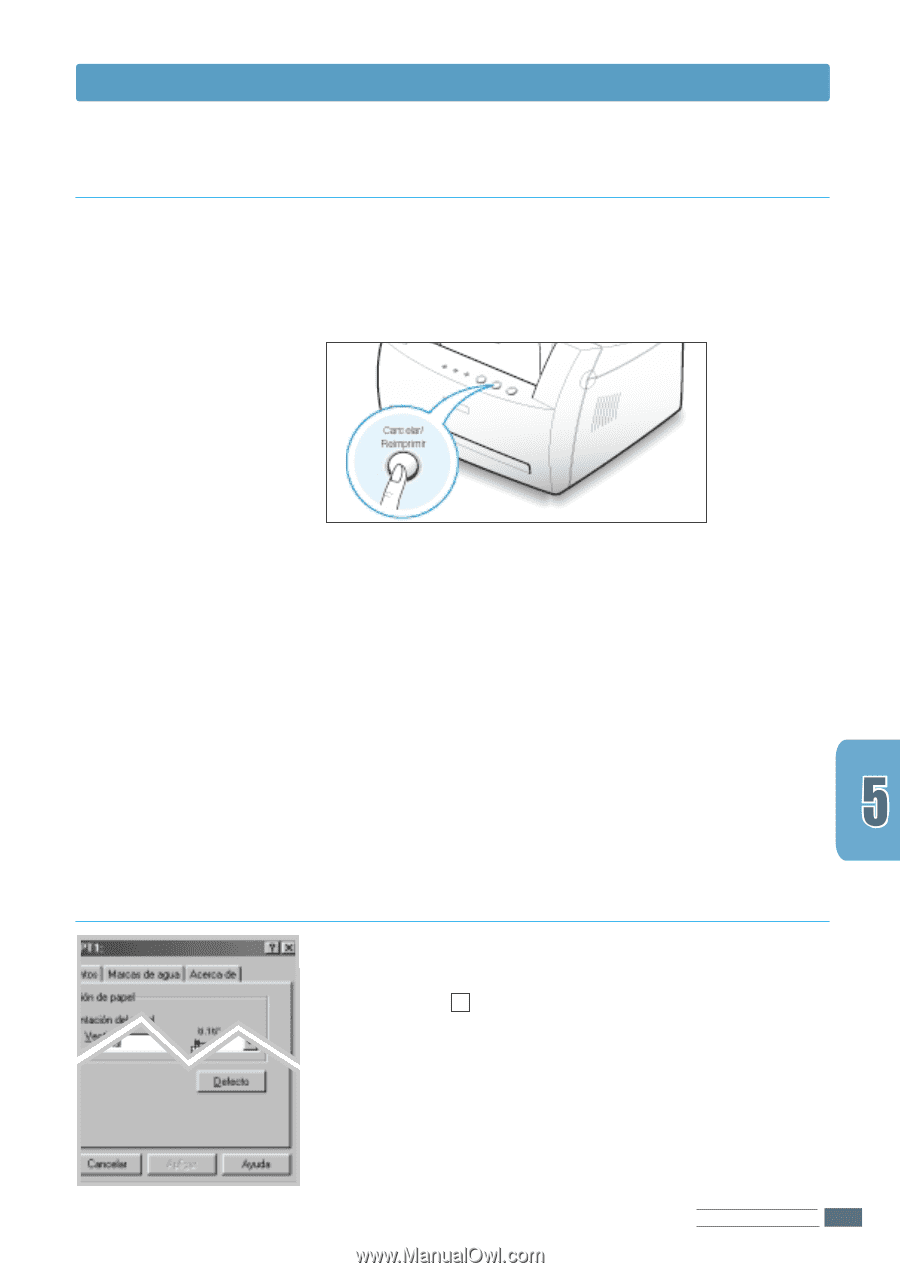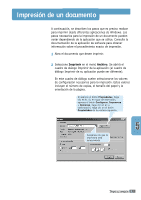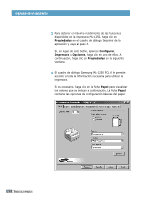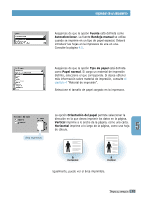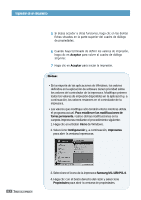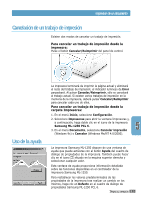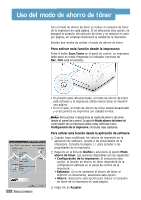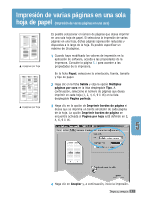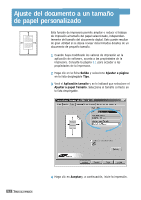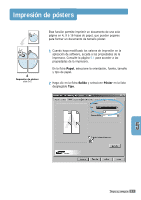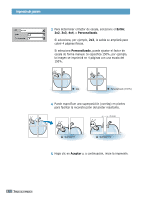Samsung ML-1250 User Manual (user Manual) (ver.1.00) (Spanish) - Page 53
Cancelación de un trabajo de impresión, Uso de la ayuda
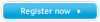 |
View all Samsung ML-1250 manuals
Add to My Manuals
Save this manual to your list of manuals |
Page 53 highlights
Impresión de un documento Cancelación de un trabajo de impresión Existen dos modos de cancelar un trabajo de impresión. Para cancelar un trabajo de impresión desde la impresora: Pulse el botón Cancelar/Reimprimir del panel de control. Uso de la ayuda La impresora terminará de imprimir la página actual y eliminará el resto del trabajo de impresión; el indicador luminoso de Error parpadeará. Al pulsar Cancelar/Reimprimir, sólo se cancelará el trabajo actual. Si existen varios trabajos de impresión en la memoria de la impresora, deberá pulsar Cancelar/Reimprimir para cancelar cada uno de ellos. Para cancelar un trabajo de impresión desde la carpeta Impresoras: 1. En el menú Inicio, seleccione Configuración. 2. Seleccione Impresoras para abrir la ventana Impresoras y, a continuación, haga doble clic en el icono de la impresora Samsung ML-1250 PCL 6. 3. En el menú Documento, seleccione Cancelar impresión (Windows 9x) o Cancelar (Windows Me/NT 4.0/2000). La impresora Samsung ML-1250 dispone de una ventana de ayuda que puede activarse con el botón Ayuda del cuadro de diálogo de propiedades de la impresora. También puede hacer clic en el icono ? situado en la esquina superior derecha y seleccionar cualquier valor. Esta ventana de ayuda proporciona información detallada sobre las funciones disponibles en el controlador de la impresora Samsung ML-1250. Para restablecer los valores predeterminados de las propiedades de la impresora tras realizar un cambio en los mismos, haga clic en Defecto en el cuadro de diálogo de propiedades Samsung ML-1250 PCL 6. TAREAS DE IMPRESIÓN 5.5